Привет, Хабр! Сегодня мы продолжаем публиковать уже третью серию подборок бесплатных курсов для IT-специалистов. В этот раз у нас 10 курсов для начинающих специалистов. Среди них курсы по C#, Python, облаку Azure, Microsoft 365, Xamarin, Windows 10, Teams и другому. Присоединяйтесь!
- Все курсы бесплатные (вы даже сможете попробовать платные продукты бесплатно);
- 9/10 на русском языке;
- Начать обучение можно мгновенно;
- По окончании вы получите бейдж об успешном прохождении обучения.
- 8 самых новых курсов Microsoft Learn
- 10 бесплатных курсов для начинающих специалистов
- 10 бесплатных курсов для продвинутых специалистов
- 5 бесплатных курсов для ИИ-инженеров
- 6 бесплатных курсов для безопасников
- 7 бесплатных курсов для специалистов по работе с данными (Data-Science и Data-Engineering)
- 7 бесплатных курсов для разработчиков
- 5 бесплатных курсов для IT-Администраторов
- 7 бесплатных курсов для архитекторов решений
- 6 самых свежих курсов по Azure
- 10 самых популярных курсов Microsoft на русском

Игра престолов 8 сезон Или как освоить Microsoft Excel самостоятельно

1. Основы Azure
Вы заинтересовались облаком, но не знаете, какую именно пользу оно может вам принести? Вам стоит начать с этой схемы обучения.
В этой схеме обучения рассматриваются следующие темы:
- основные понятия, связанные с облачными вычислениями: высокий уровень доступности, масштабируемость, эластичность, гибкость, отказоустойчивость и аварийное восстановление;
- преимущества облачных вычислений в Azure: как с их помощью можно сэкономить время и деньги;
- сравнение и сопоставление основных стратегий перехода на облачные службы Azure;
- службы, доступные в Azure, в том числе службы вычислений, сетевые службы, службы хранения и безопасности.

2. Основы Microsoft 365
Microsoft 365 — это облачная среда для повышения производительности, предоставляющая инновационные интеллектуальные возможности, насыщенную аналитическую информацию об организации и надежную платформу для повышения эффективности работы как отдельных людей, так и организаций. Узнайте, как эта среда поддерживает цифровую трансформацию вашей организации.
За 4 часа вы изучите эти модули:
- Что такое Microsoft 365?
- Общие сведения об основных службах и возможностях Microsoft 365
- Общие сведения о командной работе в Microsoft 365
- Переход на современные компьютеры с помощью Microsoft 365
- Общие сведения об объединенном управлении конечными точками в Microsoft 365
- Общие сведения о безопасности в Microsoft 365
- Введение в средства соответствия требованиям Microsoft 365
- Управление подпиской Microsoft 365
- Выбор модели облачного развертывания

Как быстро освоить Microsoft Word?Учимся настраивать Microsoft Word
3. Первые шаги с C#
Хотите изучать язык программирования, но не знаете, с чего начать? Начните отсюда! Узнайте о базовом синтаксисе и направлении мыслей для создания простых приложений с помощью C#.
В этой схеме обучения рассматриваются следующие темы:
- Написание первых строк кода на языке C#
- Хранение данных и работа с ними для изменения их типа и внешнего вида
- Выполнение встроенных функций, доступных из библиотек кода
- Добавление в код логики для реализации сложных бизнес-функций
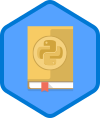
4. Введение в машинное обучение с использованием Python и Azure Notebooks
Python стал основным языком, использующимся для анализа данных в ходе машинного обучения. Узнайте, как использовать Python и связанные библиотеки в записных книжках Jupyter, запущенных в Записных книжках Azure, для прогнозирования шаблонов и выявления тенденций.
Всего за 2 часа вы научитесь:
- Анализу данных климата с записными книжками Azure
- Прогнозированию задержки рейсов путем создания модели машинного обучения в Python
- Анализу тональности отзывов с Keras

5. Создание мобильных приложений с помощью Xamarin.Forms
Научитесь использованию C# и Visual Studio для создания приложений, выполняемых на устройствах iOS и Android.
Примерно за 10 часов вы получите изучите следующие модули:
- Создание мобильного приложения с помощью Xamarin.Forms
- Введение в Xamarin.Android
- Введение в Xamarin.iOS
- Создание пользовательского интерфейса в приложениях Xamarin.Forms с помощью XAML
- Настройка макета на страницах XAML в Xamarin.Forms
- Проектирование согласованных страниц XAML Xamarin.Forms с помощью общих ресурсов и стилей
- Подготовка приложения Xamarin к публикации
- Использование веб-служб REST в приложениях Xamarin
- Хранение локальных данных с помощью SQLite в приложении Xamarin.Forms
- Создание многостраничных приложений Xamarin.Forms с навигацией на основе стека и вкладок
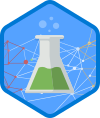
6. Краткий курс по машинному обучению
Общий обзор искусственного интеллекта (ИИ) и машинного обучения. Модули предназначены для пользователей с небольшими знаниями в области информатики и статистики. Вы узнаете об основных концепциях ИИ и научитесь применять пользовательские решения машинного обучения с помощью бесплатных и простых инструментов.
Вы познакомитесь с простыми, но эффективными способами, с помощью которых специалисты по ИИ данных делают прогнозы об объектах, о людях и о будущем. После этого будут рассмотрены интересные и сложные темы, о которых вы, возможно, слышали, например, нейронные сети, компьютерное зрение, глубокое обучение и неконтролируемое обучение.
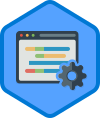
7. Разработка приложений Windows 10
Изучив этот курс, вы получите сведения о разработке, тестировании и развертывании приложений для Windows 10. Для прохождения курса нужны лишь Windows 10 и базовые знания C# или аналогичного языка программирования.
Модули курса (4-5 часов):
- Введение в разработку приложений Windows 10
- Разработка приложений для Windows 10 с помощью Visual Studio
- Создание приложения для Windows 10
- Создание подключенных к Интернету приложений для Windows

8. Основы администрирования облака
Ознакомьтесь с основами облака, включая историю, компоненты облака и типы служб, в рамках подготовки к работе с облаком в реальных условиях в Azure.
В этой схеме обучения рассматриваются следующие темы:
- Сведения об истории облака и его создании.
- Знакомство с основными поставщиками облачных служб и типами облаков.
- Сведения о типах ресурсов, доступных в облаке.
- Определения моделей облачных услуг.
- Объяснение экономических преимуществ облака.
- Общие сведения о цифровых удостоверениях, а также о способах их совместного использования и защиты.
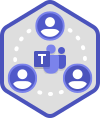
9. Управление совместной работой команды с помощью Microsoft Teams
Изучив этот курс вы ознакомитесь с функциями и возможностями Microsoft Teams, центра совместной работы в Microsoft 365. Вы узнаете, как использовать Teams для упрощения совместной работы и связи в организации, локально и за ее пределами, на различных устройствах (настольных компьютерах, планшетах, телефонах), применяя все разнообразие функций приложений Office 365. Вы поймете, каким образом Teams обеспечивает комплексную и гибкую среду для совместной работы в разных приложениях и на разных устройствах.
За 2 с половиной часа вы изучите эти модули:
- Подготовка к развертыванию Teams с помощью Microsoft 365
- Развертывание клиентов Microsoft Teams
- Управление Microsoft Teams
- Управление приложениями, ботами и соединителями в Microsoft Teams
- Управление собраниями, конференциями и трансляциями в Microsoft Teams

10. Основы Microsoft Power Platform (eng)
Узнайте о преимуществах для бизнеса и возможностях продуктов платформы Power Platform. Создайте простое приложение Power Apps, подключите данные из Common Data Service, создайте панель мониторинга Power BI и автоматизируйте процесс с помощью Microsoft Automate.
Курс займет всего около 3 часов и включает в себя:
- Introduction to Power Platform
- Introduction to PowerApps
- How to build an app solution
- Introduction to Common Data Service
- Introduction to Power Automate
- How to build an automated solution
- Introduction to Power BI
- How to build a simple dashboard
Заключение
И вот вторая статья из трех в этой подборке подошла к концу. Кстати, это была уже 10 статья, если суммировать все уже выпущенные ранее. Не забывайте изучать и предыдущие, ведь там тоже очень много крутых бесплатных курсов. Ну а следующая подборка бесплатных курсов будет для продвинутых IT-специалистов, с Advanced-курсами. Не переключайтесь!
*Обратите внимание, что для прохождения некоторых модулей вам может потребоваться защищенное соединение.
- Блог компании Microsoft
- Системное администрирование
- Программирование
- Microsoft Azure
- Удалённая работа
Источник: habr.com
Обучение работе с Microsoft 365
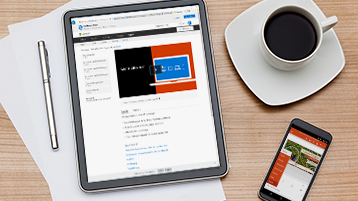
Используйте учебные видеоматериалы, чтобы быстро и легко освоить Microsoft 365.

Использование шаблонов
Узнайте о возможностях Word, Excel и PowerPoint.

Эффективная совместная работа
Делитесь файлами, совместно редактируйте документы и общайтесь с другими участниками группы.

Экономия времени с помощью советов
Оптимизируйте работу с приложениями Office и сделайте ее максимально эффективной.

Взаимодействие
Работайте вместе с максимальной эффективностью. С помощью Microsoft 365 вы можете совместно работать с другими людьми по всему миру.
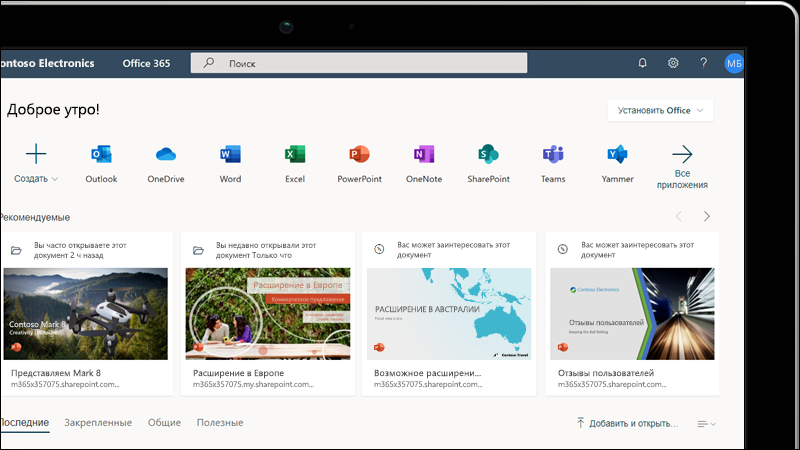
Обучение работе с Microsoft 365 в Интернете
С помощью этих новых курсов вы можете узнать, как эффективно работать в Microsoft 365 из любого браузера.
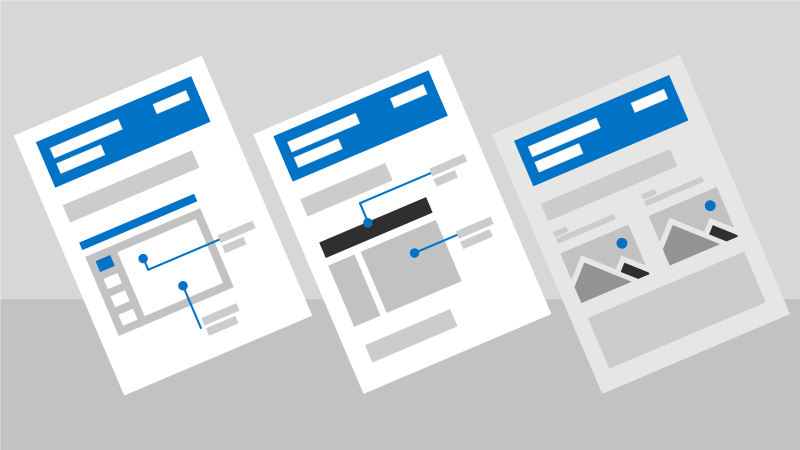
Быстро включайтесь в работу с помощью этих памяток и сочетаний клавиш.
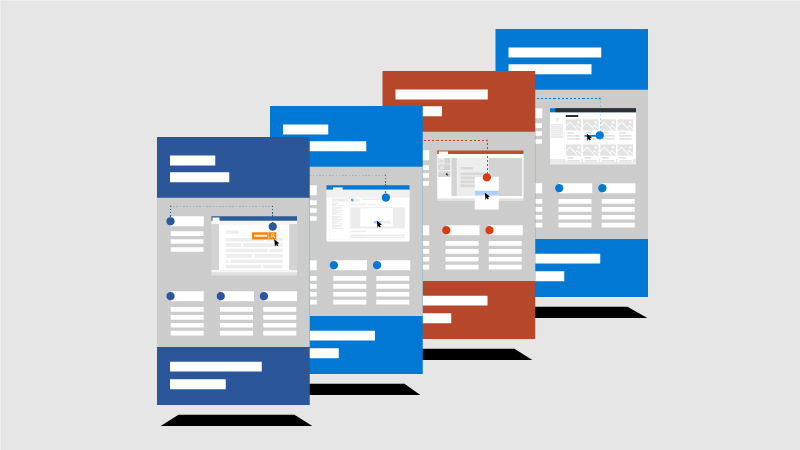
Инфографика
Вдохновляйтесь новой инфографикой для ваших любимых приложений Office.
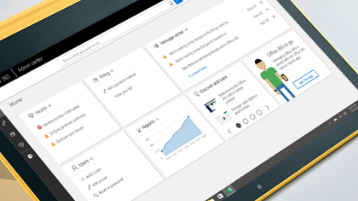
Для малого бизнеса
Просмотрите эти простые короткие видеоролики о настройке Microsoft 365.
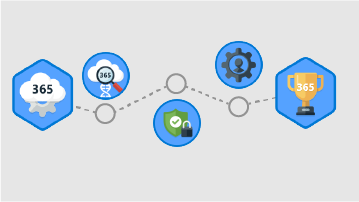
Для администраторов и ИТ-специалистов
Сведения об облачных службах, развертывании Microsoft 365 и многом другом.
Изучение современного рабочего места
Узнайте, как эффективнее и удобнее работать на любом устройстве с Microsoft 365 и Windows 10, где бы вы ни находились. Узнайте, как опытные специалисты используют Microsoft 365 для общения, совместной работы и повышения производительности работы в составе групп и организаций.
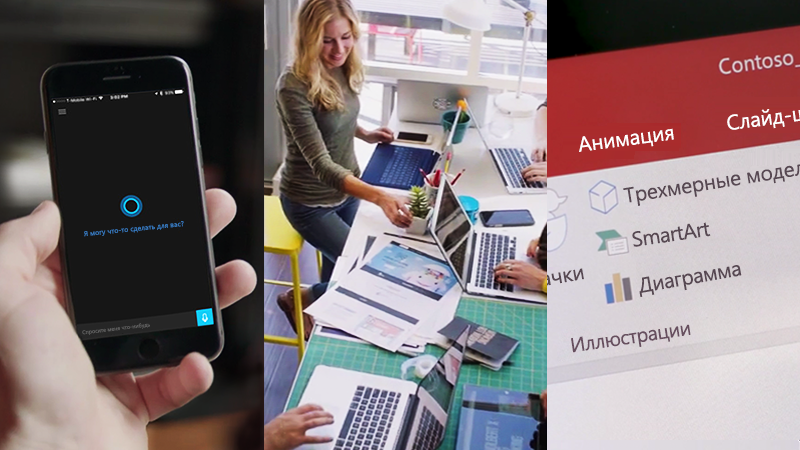
Руководства
- Переход с G Suite
- Краткие руководства по началу
Источник: support.microsoft.com
Основные приёмы и сочетания клавиш в Windows 11, которые упрощают жизнь
В этом посте вы найдёте уловки и сочетания клавиш Windows 11, которые помогут вам гораздо более эффективно управлять компьютером. Настолько, что они могут вдохновить вас перейти на последнюю версию операционной системы, если вы всё ещё используете Windows 10.
По совпадению, самый первый совет, приведенный ниже, поможет вам в процессе миграции на компьютер, который не соответствует требованиям к оборудованию новой операционной системы.
Назначьте себе проект на выходные, чтобы освоить их все – они довольно простые – или возвращайтесь время от времени для справки, когда забудете. Скорее всего, я дополню этот пост новыми советами.
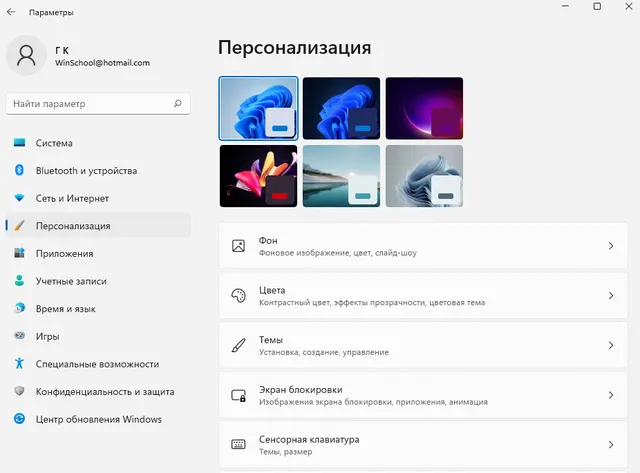
Уловки и сочетания клавиш в Windows 11
Прежде чем мы продолжим, давайте рассмотрим несколько обыденных вещей, которые, как мы склонны считать, всем известны.
На самом деле, некоторые не знают или, по крайней мере, недостаточно заботятся о том, чтобы запомнить, что есть что. И мы не сможем двигаться дальше, если не будем на одной странице с точки зрения имён.
Общие элементы и ярлыки Windows
Опять же, опытным пользователям не нужно это читать, хотя эта часть может быть хорошим напоминанием о Windows в целом. Если вы думаете, что вы слишком круты для этого, пропустите.
- Панель задач: это панель, которая по умолчанию находится в нижней части экрана вашего компьютера. Среди прочего, она содержит кнопку «Пуск» и значки других программ.
- Кнопка «Пуск»: это первый значок на панели задач (слева). Имеет логотип Windows. Когда вы нажимаете кнопку «Пуск», появляется стартовое меню.
- Меню «Пуск»: это значок графического элемента пользовательского интерфейса, доступный с Windows 95. Меню, вызываемое с помощью кнопки «Пуск» или клавиши Windows на клавиатуре, содержит ярлыки для приложений и настроек компьютера.
- Клавиша Windows: доступна на большинстве клавиатур QWERTY, клавиша Windows находится между клавишами Ctrl и Alt в самом нижнем ряду. Её название происходит от того, что наверху есть логотип Windows. Если вы используете клавиатуру Mac (на компьютере с Windows), клавиша Command работает также как клавиша Windows.
- Клавиша Esc (escape): это клавиша в верхнем левом углу клавиатуры. Обычно она используется для быстрого закрытия определенных диалогов или вызова команды «Отмена».
- Комбинация клавиатуры: сочетание одной или нескольких специальных клавиш (Ctrl, Alt, Windows или Shift) с обычной клавишей для запуска действия. Чтобы выполнить комбо, вы нажимаете и удерживаете специальную клавишу (клавиши), а затем другую клавишу на клавиатуре. Распространенные комбинации клавиш в Windows:
- Ctrl + C (нажмите и удерживайте клавишу Ctrl, а затем нажмите C): команда копировать. Выбранный элемент будет сохранен в буфере обмена (вы его не видите), и вы сможете его куда-нибудь вставить.
- Ctrl + X : команда вырезать. Это похоже на Ctrl + C , но когда вы копируете элемент, он будет удален из исходного местоположения (когда это возможно).
- Ctrl + V : команда вставить (или разместить) скопированный элемент в новом месте.
- Ctrl + Z : отменить предыдущее действие (если возможно).
Разобравшись с этим, давайте перейдем к другим интересным трюкам.
Обновите «неподдерживаемое» оборудование до Windows 11
К настоящему времени вы, должно быть, знаете о требованиях Microsoft к оборудованию, которые не позволяют пользователям обновить многие компьютеры с Windows 10, в том числе некоторые с мощным оборудованием, до последней версии Windows 11.
По правде говоря, эти требования кажутся произвольными, чтобы вынудить вас приобрести новое оборудование. Но, вы можете обновить все компьютеры с Windows 10 до Windows 11 бесплатно.
Есть простой способ сделать это:
- На «неквалифицированном компьютере» с Windows 10 (если вы используете 32-разрядную версию, что редко, вам нужно сначала установить новую 64-разрядную версию), загрузите этот инструмент.
- Запустите файл Windows11Update инструмента от имени администратора и следуйте инструкциям на экране.
Совет: вы также можете использовать этот трюк, чтобы установить Windows 11 на компьютер BootCamp Mac.
Избегайте использования учетных записей Microsoft
Вам не нужна учетная запись Microsoft для использования Windows 11.
Но Microsoft всеми силами пытается заставить вас создать её, не предлагая прямо другого варианта при создании учетной записи пользователя в Windows 11, чтобы впоследствии продвигать больше различных продуктов и услуг (например, One Drive, Teams, Sky и т.д.).
Со времени выхода ранней версии Windows 10 софтверный гигант становится всё более агрессивным в этом направлении.
Такой подход является ужасной практикой и вредит вашей конфиденциальности. Вдобавок к этому, это приведёт к увеличению времени входа в систему – компьютеру придётся проверять связь с сервером и службами Microsoft каждый раз, когда вы входите в систему. Таким образом, есть больше причин не использовать её, чем использовать.
Поэтому, прежде чем приступить к созданию новой учетной записи, отключите компьютер от Интернета.
Отсутствие доступа в Интернет заставит Windows разрешить вам создать локальную учетную запись.
Этот приём также применим при включении компьютера с новой ОС Windows 11 первый раз. Пропустите часть, в которой ОС просит вас подключиться к Интернету во время процесса начальной настройки.
Вы можете легко подключиться после входа в систему – комбинация Win + A в помощь.
Если вам нужно использовать определенную службу Microsoft, такую как Microsoft Store, Skype и т.д., вы можете войти в систему этой службы индивидуально.
Кстати, если по какой-то причине вам нравится, когда Microsoft рассматривает вас как продукт, вы всегда можете превратить локальную учетную запись в учетную запись Microsoft, добавив к ней адрес электронной почты – ОС предоставит вам много возможностей для этого.
Сочетания клавиш Windows, которые должен знать каждый
Это сочетания клавиш, которые начинаются с клавиши Windows (сокращенно Win ). Чтобы использовать, нажмите и удерживайте клавишу Win , а затем нажмите другую клавишу на клавиатуре.

Если вы работаете за компьютером, вы можете попробовать любую из этих комбинаций, приведенных ниже, прямо сейчас. Они забавные! Кстати, большинство из них также работает в Windows 10 и более ранних версиях.
- Win + A – открывает быстрые настройки, чтобы изменить время, Wi-Fi, режим полёта, уведомления и т.д.
- Win + B – переместить курсор мыши на первый элемент в углу панели задач в правом нижнем углу экрана. Теперь вы можете использовать клавиши со стрелками ← и → , чтобы перемещаться между элементами, и клавишу Enter , чтобы открыть выбранную.
- Win + C – открыть Microsoft Teams. (Windows 11 по умолчанию устанавливает Microsoft Teams!).
- Win + Ctrl + D – открыть новый виртуальный рабочий стол. Вы получите новый чистый экран рабочего стола. Теперь у вас есть следующие применимые сочетания клавиш:
- Win + ← (или → ): переключение между виртуальными рабочими столами.
- Win + Ctrl + F4 : закрыть текущий виртуальный рабочий стол, который вы просматриваете.
Из этих комбинаций я предпочитаю Win + S , Win + X , Win + R , Win + D , Win + I и Win + E в указанном порядке. Пользуюсь ими почти каждый день.
Самое главное, попрактикуйтесь несколько раз в комбинации Win + S и запомните это! С этого момента мы будем её часто использовать.
Сделайте свой компьютер быстрее без графических эффектов и анимации
По умолчанию в Windows 11 есть множество ярких анимаций и переходных эффектов, которые хоть и круты, но замедляют работу компьютера.
По большей части они тратят системные ресурсы, и мы должны их отключить:
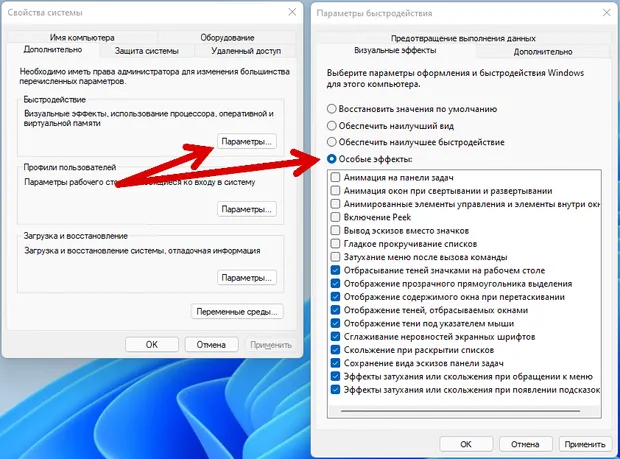
- Нажмите Win + R (или Win + S ) и введите следующую команду (вы можете скопировать и вставить): sysdm.cpl
- Нажмите Enter , чтобы вызвать окно «Свойства системы».
- Выберите вкладку Дополнительно и нажмите кнопку Параметры в разделе «Быстродействие»
- Установите переключатель на «Особые эффекты» и снимите флажки с 7 верхних флажков. Вы можете выбирать, но лучше снимите все семь, или больше!
- Нажмите Применить , а затем ОК .
И это всё! Вы заметите лучшую производительность.
Удалите ненужные программы автозагрузки
Почти все приложения, которые вы сейчас устанавливаете на свой компьютер, хотят запускаться автоматически при каждом включении компьютера.
Хотя некоторые из них должны запускаться вместе с Windows, большинство из них – это пустая трата ресурсов, требующая вашего внимания, и мы должны отключить их.
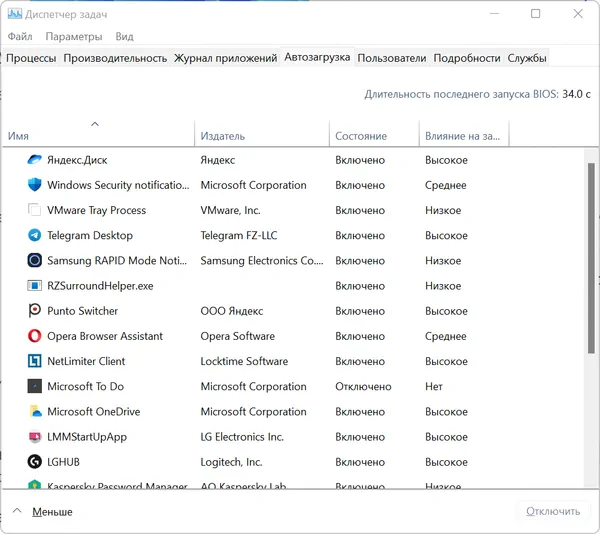
- Нажмите Win + S , введите следующий текст в поле поиска и нажмите Enter : task manager Вы также можете щёлкнуть правой кнопкой мыши кнопку «Пуск» или использовать комбинацию Win + X , чтобы открыть Меню X, а затем нажмите Диспетчер задач.
- В появившемся окне диспетчера задач, если вы видите кнопку «Подробнее» внизу, щелкните по ней – текст изменится на «Меньше сведений», и в окне отобразятся дополнительные сведения.
- Выберите вкладку Автозагрузка
- Выберите каждую программу запуска, которую вам не нужно использовать, и нажмите кнопку Отключить .
Перезагрузите компьютер, и он будет работать лучше, немного или намного, в зависимости от того, сколько программ в автозапуске у вас было раньше.
Добавьте быстрые ярлыки подпапок профиля в меню «Пуск»
В нижней части меню «Пуск» есть область, которая по умолчанию пуста, где вы можете разместить ярлыки для папок быстрого доступа вашей учетной записи (изображения, загрузки, музыка, видео и т.д.).
Вот как «заселить» эту область:
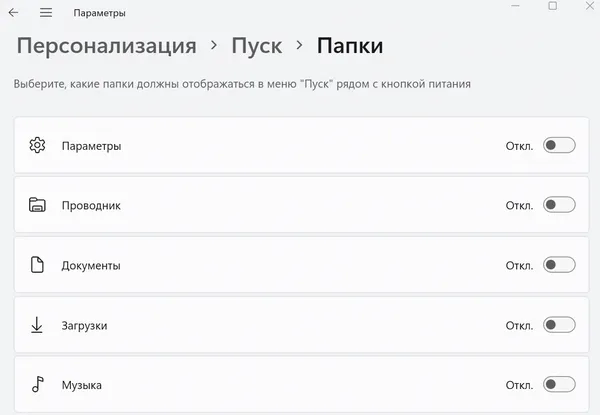
- Нажмите Win + S и введите следующий текст в поле поиска: параметры меню «Пуск»
- Когда в результатах поиска появится «Параметры меню Пуск», нажмите Enter или щелкните его, чтобы открыть окно Персонализация → Пуск.
- Нажмите на Папки
- Сдвиньте тумблеры для каждой папки, чтобы включить (или выключить).
Настройте закрепленные приложения в меню «Пуск»
Как и в Windows 10, по умолчанию в меню «Пуск» Windows 11 есть множество закрепленных приложений, большинство из которых – это те, которые Microsoft хочет запихнуть в глотку своим клиентам.
Но, как и в случае с Windows 10, вы можете легко удалить эти приложения и закрепить новые в меню – щёлкните правой кнопкой мыши по элементу, а остальное не требует пояснений.
Проблема в следующем: внесенные вами изменения останутся только в текущей учетной записи. Когда вы создадите новую учетную запись – для другого пользователя – эти закрепленные «вредоносные приложения» вернутся – они используются по умолчанию.
Вот новый трюк, позволяющий сделать меню «Пуск» постоянным на всём компьютере (применим только к Windows 11):
- Нажмите Win + S и введите следующий текст в поле поиска: командная строка
- Запустите командную строку с правами администратора. Когда в результатах появится командная строка, щелкните её правой кнопкой мыши и выберите Запуск от имени администратора (примите предупреждение безопасности учетной записи пользователя).
- Введите следующую команду и нажмите Enter (вы можете скопировать и вставить): xcopy «%LocalAppData%PackagesMicrosoft.Windows.StartMenuExperienceHost_cw5n1h2txyewyLocalStatestart.bin» «%OSDisk%UsersDefaultAppDataLocalPackagesMicrosoft.Windows.StartMenuExperienceHost_cw5n1h2txyewyLocalState» /y
С этого момента все новые учетные записи, которые вы создадите на компьютере, будут использовать те же закрепленные приложения, что и текущая учетная запись.
Никакой магии! Команда копирует файл конфигурации меню «Пуск» текущей учетной записи (Start.bin) в новое указанное место, которое автоматически применяется ко всем учетным записям будущих пользователей.
Это местоположение по умолчанию не существует, пока вы его не создадите, что и делает команда.
Настройте панель задач и верните меню «Пуск» влево
По умолчанию Windows 11 помещает меню «Пуск» в середину экрана и помещает элементы панели задач, включая ярлыки поиска, виджетов, чата и представления задач, на панель задач.
Вот как это изменить:
- Нажмите Win + S и введите следующий текст в поле поиска: параметры панели задач Нажмите Enter или щёлкните результат поиска, чтобы вызвать окно Персонализация → Панель задач.
- Чтобы добавить/удалить элементы панели задач: переместите точку на каждый из них, чтобы включить или выключить.
- Чтобы переместить меню «Пуск» влево: нажмите «Поведение панели задач» и измените значение выравнивания панели задач на «Влево».
- Вы также можете использовать эту страницу для настройки других аспектов панели задач, включая переполнение угла (правый конец) и многого другого.
Сделайте приложения по умолчанию постоянными
Приложения по умолчанию – это те, которые автоматически запускаются при запуске соответствующей службы или файла. Другими словами, это приложения, связанные с определенными типами файлов.
Например, если вы дважды щёлкните файл Word, запустится Microsoft Word и автоматически откроет этот документ, чтобы вы могли просмотреть его содержимое и внести изменения.
И это нормально.
Однако, существует множество типов файлов и служб, каждый из которых может обрабатываться несколькими приложениями. Например, для просмотра веб-страниц у нас есть Chrome, Edge, Firefox, Safari и т.д. Некоторые из этих приложений намного лучше своих аналогов.
Как изменить приложения по умолчанию в Windows 11
Есть много способов изменить приложение по умолчанию в Windows. В этой части вы найдете два.
Простой способ (для общих ассоциаций файлов в любой версии Windows)
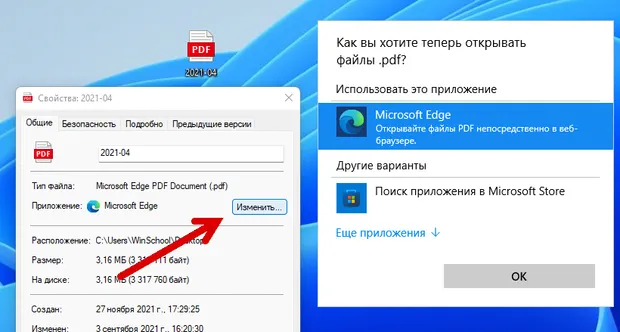
- Щёлкните файл правой кнопкой мыши. Появится контекстное меню. Выберите Свойства. Откроется окно «Свойства».
- В окне «Свойства» нажмите кнопку Изменить после «Открыть с помощью:». Появится окно выбора приложения.
- Выберите новое приложение и нажмите ОК .
С этого момента всякий раз, когда вы дважды щёлкаете по любому файлу того же типа (в данном случае PDF), новое приложение по умолчанию, которое вы выбрали, будет запускаться вместо Edge.
Тщательный способ (лучше всего для браузера по умолчанию в Windows 11)
Приведенный ниже метод более тщательный, особенно для Windows 11, особенно если вы хотите изменить браузер по умолчанию:
- Нажмите Win + S и введите следующий текст в поле поиска: приложения по умолчанию
- Откройте «Приложения по умолчанию». Теперь выполните следующие шаги:
- В поле поиска введите текущее приложение по умолчанию, которое вы хотите изменить. (В данном примере это «Edge».)
- Выберите это приложение.
- Выберите тип файла (или службу), для текущее приложение (Edge) используется по умолчанию, и появится окно выбора приложения.
- Выберите новое приложение (в данном случае Chrome, но вы можете выбрать своё собственное).
- Нажмите кнопку ОК .
- Если возможно, повторите действия с шага № 3 для других типов файлов/служб.
- Повторите действия с шага №1 для другого приложения.
Теперь в вашей текущей учетной записи по умолчанию будут все ваши любимые приложения. Миссия выполнена. Почти.
Когда вы создаёте новую учетную запись пользователя на компьютере, приложения Microsoft по умолчанию будут применяться к этой учетной записи. И вам придётся повторить всё вышесказанное.
Есть способ избежать этого:
- Запустите командную строку с повышенными правами – см. Трюк № 7 выше.
- Введите следующую команду и нажмите Enter (вы можете копировать и вставлять). Dism /Online /Export-DefaultAppAssociations:»C:WindowsSystem32OEMDefaultAssociations.xml»
С этого момента все новые учетные записи пользователей будут использовать те же приложения по умолчанию, что и текущая учетная запись.
Старый добрый «режим Бога»
Режим Бога – это причудливое название трюка, восходящего к Windows Vista. Это способ создать ярлык, открывающий окно, содержащее обширный набор инструментов для быстрой настройки ОС.
Вот как создать этот ярлык для режима Бога:
- Щелкните правой кнопкой мыши пустое место на рабочем столе, выберите «Создать» → «Папка».
- Скопируйте и вставьте следующий текст и используйте его в качестве имени новой папки, затем нажмите Enter : GodMode.
Теперь вы увидите, что значок папки изменился на значок Панели управления. Откройте его (дважды щелкните), и вы увидите длинный список ярлыков.
Кроме того, вы также можете переименовать любую существующую папку с этим именем, чтобы получить тот же результат.
Важно: если вы решите переименовать существующую папку с содержимым (подпапками и файлами) на это имя, вы потеряете доступ к её содержимому – вернуть его может быть сложно. Поэтому переименовывайте только пустую папку.
На этом пока всё. Вернитесь через некоторое время, и вы можете увидеть более ценные уловки.
Выводы об оптимизации Windows 11
По большей части Windows 11 – это замаскированная Windows 10. Однако, у неё новый пользовательский интерфейс, к которому нужно привыкнуть.
Будем надеяться, что новый интерфейс останется более последовательным, чем в случае с Windows 10. Но если нет, то использование комбинации Win + S и ввод названия элемента, к которому вам нужен доступ, скорее всего, будет сохраняться в разных версиях, как это было раньше, начиная с Windows 8.
Источник: windows-school.ru